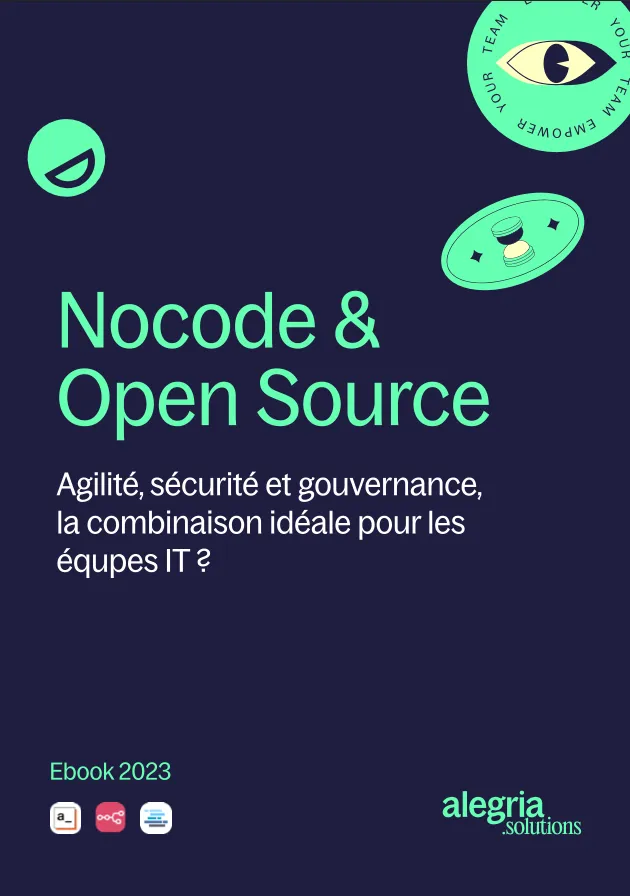Comment faire de meilleures présentations plus rapidement ?

Automatiser une bibliographie et gagner du temps pour toutes ses présentations
Tous·tes les étudiant·es sont passé·es par là : chaque présentation, mémoire ou devoir demande un travail de recherche approfondi et une bibliographie exhaustive. Une tâche fastidieuse qui nous fait procrastiner… (#beentheredonethat)
Que ce soit pour ses lectures personnelles, une présentation à préparer ou une étude à publier, on finit toujours avec un milliard d’onglets ouverts, un ordi qui rame et des partages d’écran embarrassants en visio !
Point de départ : les limites de la collection de sources à l’ancienne
Pour ma newsletter trimestrielle, je suis à la recherche permanente de pépites à partager sur l’actu digitale et tech. Je collecte donc de nombreux articles dont je risque de perdre la trace.
Afin de ne rien manquer, j’ai créé une page Notion dans laquelle je viens coller toutes mes sources pour la prochaine parution.
C’est déjà pas mal pour un premier pas, car j’allège mon navigateur de nombreuses lectures à rattraper plus tard. Cependant, cela me demande de recopier également le titre de l’article pour savoir rapidement de quoi il s’agit au moment d’ouvrir le lien pour le choix des sujets à partager.
De plus, certains articles concernent de près ou de loin le même sujet et j’essaie tant bien que mal de les regrouper dans des toggles pour m’y retrouver.
Quelle stack Nocode pour automatiser la collecte de sources ?
Vous aurez compris mon brief. Je souhaite :
- sauvegarder des liens sans garder les onglets ouverts ou surcharger ma barre de favoris
- retrouver facilement toutes mes sources au même endroit
- connaître en un clin d'œil le contenu du lien (titre, date, lien, auteur, etc.)
- et tout ça de manière automatisée, of course !
Heureusement, d’autres se sont posé les mêmes questions et ont déjà prévu un template d’automatisation sur Zapier, une plateforme Nocode qui permet de connecter des applications pour automatiser des tâches.
Parmi les nombreux cas d’usage qui optimisent la prise de notes, je me penche sur celui-ci qui répond parfaitement à mon brief : connecter l’appli Pocket à Zapier.

Pré-requis : télécharger Pocket et créer un dossier Drive
Je m’empresse de télécharger Pocket, dispo sur Android et iOS, ainsi que son extension Chrome car c’est mon cas d’usage le plus fréquent.
Je crée un dossier Google Drive que j’appelle “Newsletter” et un fichier “NSL #5” pour préparer la prochaine publication.
Préliminaire #1 : alimenter sa liste sur Pocket
Je connecte mon compte Pocket fraîchement créé et je l’alimente d’un premier article que j’étiquette “newsletter”.
J’ouvre un autre article dans Chrome et je l’ajoute également à ma liste Pocket (grâce à l’extension) et lui donne aussi le label “newsletter”.

Cette manœuvre est cruciale ! Il faut bien étiqueter ses sauvegardes pour que Zapier les reconnaisse.

J’ai donc fait un test avec 2 contenus mais un seul aurait suffi. Il y a moultes façons d’ajouter du contenu à sa liste (aussi sur mobile) mais j’ai privilégié mon cas d’usage le plus courant sur desktop.
Préliminaire #2 : être prêt sur Google Drive
Le setup a bien été fait côté sources, il faut maintenant préparer leur destination !
On crée un dossier Drive contenant un fichier qui réceptionnera les liens des articles que l’on sauvegarde dans Pocket.
Etape 1 : Ouvrir Zapier et connecter à ses comptes Pocket et Google Drive

Comme je travaille dans un univers à la pointe de la Tech, entourée d’Experts Nocode, j’ai bien-sûr déjà un compte Zapier 🕶️
- La connexion à Pocket fonctionne du tac-o-tac et mes contenus sont immédiatement identifiés ! ✅ (#petitevictoire)
- Je suis redirigée automatiquement à l’étape suivante : connecter Drive, hyper simple ✅
- Comme Zapier est super smart 💡 (et que j’ai allègrement donné l’autorisation d’aller fouiller dans mon Drive #bigdata), il/elle retrouve automatiquement mes dossiers (“Folder”) et une barre de recherche me permet de sélectionner le bon (“Newsletter”) et de le connecter au fichier de destination (“Docuement Name”, “NSL #5) ✅


Etape 2 : Personnalisation
C’est là que ça devient vraiment intéressant ! Souvenez-vous de mes manip manuelles évoquées au début… Ici, je choisis exactement comment ma source se répertorie. Je choisis de faire afficher : un texte personnalisé + le titre de l’article + son lien
Selon votre cas d’usage, vous pourrez également sélectionner la date du contenu, son auteur etc.
Etape 3 : On teste et on valide
Rien de plus à dire, j’ai bien fait mon travail aux étapes précédentes donc le test a fonctionné, j’ai activé mon “Zap” et tout fonctionne !
Combien de temps cela m’a-t-il pris ?
C’est l’heure des comptes !
- Il m’a fallu à peu près 15 bonnes minutes pour installer Pocket (app, extension) (et j’avoue regarder un extrait de tuto pour bien comprendre l’interface).
- 5 min de configuration sur Pocket
- 10 min au total pour être guidée par la main sur Zapier et avoir un Zap qui fonctionne
En tout et pour tout, il m’aura fallu une demie heure, j’ai configuré un process qui va me faire économiser beaucoup de temps.
Et pour l’inquantifiable, il y a la fierté d’avoir automatisé une tâche que nous sommes sûrement trop nombreux à encore faire manuellement et l’occasion d’impressionner quelques personnes de mon entourage.
Le calcul est vite fait ! A votre tour 👉







.webp)

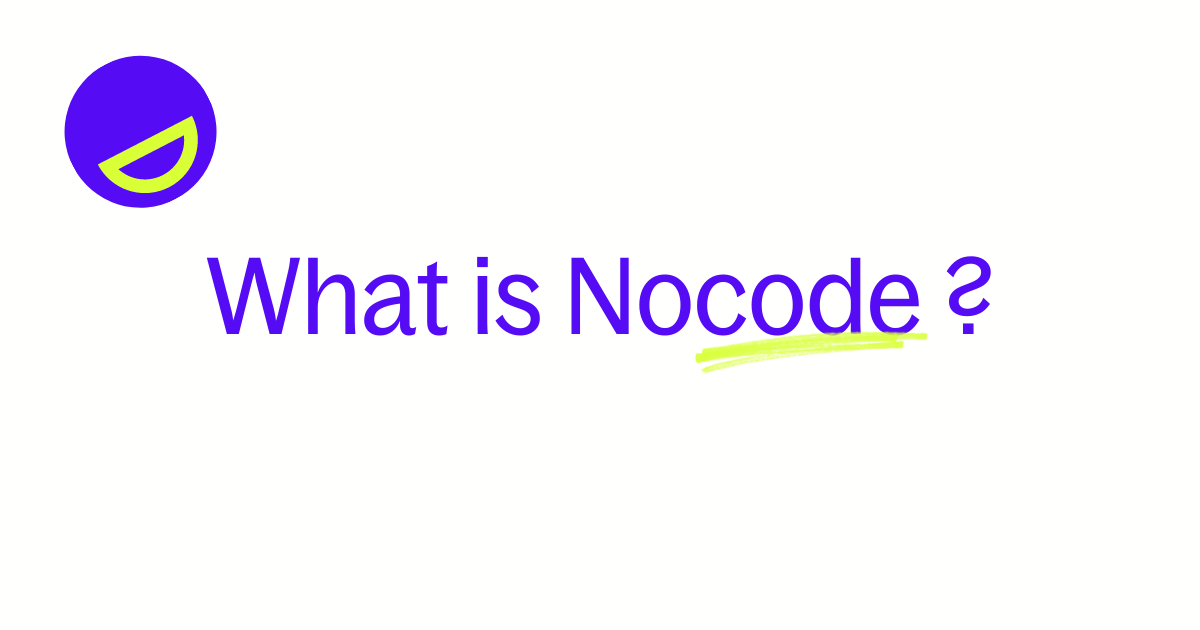


.svg)